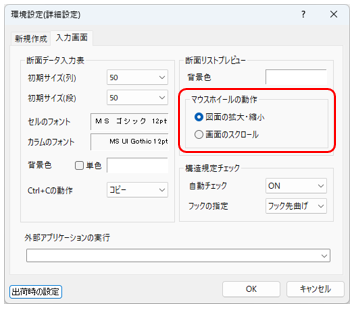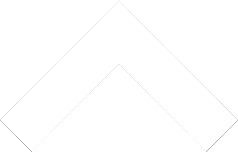画面表示・マウス操作
断面リストプレビューでは、拡大やパンニングなどの画面表示の変更を行うことができます。
また、プレビュー上の断面を選択して、対応する断面データ入力表の入力位置にカーソルを移動することができます。
また、プレビュー上の断面を選択して、対応する断面データ入力表の入力位置にカーソルを移動することができます。
 拡大・縮小表示
拡大・縮小表示
 パンニング表示
パンニング表示
 全体表示
全体表示
 選択モード
選択モード
 拡大・縮小表示
拡大・縮小表示
●指定範囲拡大表示
[ ズーム]をクリックし、拡大したい範囲をマウスで指定すると拡大表示することができます。
ズーム]をクリックし、拡大したい範囲をマウスで指定すると拡大表示することができます。
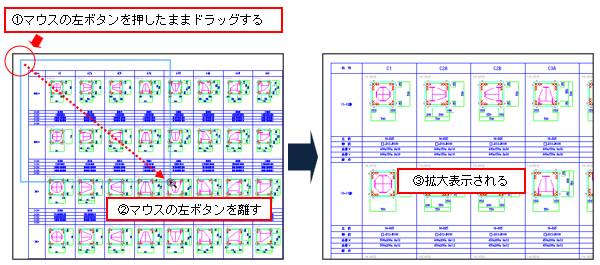
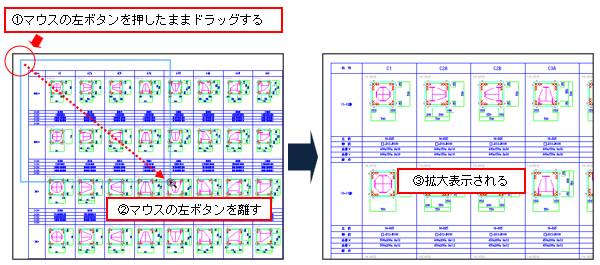
| ※ | 拡大表示は、右クリックしたままドラッグして行うこともできます。 |
●ズームアップ・ズームアウト
手前にホイール回転させると画面の中心を基準にズームアップし、
奥にホイール回転させるとズームアウトします。
| ※ | [Ctrl]+[Page Up]キー、 [Ctrl]+[Page Down]キーを押すと、 一定の比率でズームアップ・ズームアウトすることができます。 |
 パンニング表示
パンニング表示
[ パンニング]をクリックし、断面リストプレビュー上でマウスの左ボタンを押すと、カーソルの表示が
パンニング]をクリックし、断面リストプレビュー上でマウスの左ボタンを押すと、カーソルの表示が
 に変わります。
左ボタンを押したまま、移動したい方向へドラッグします。
に変わります。
左ボタンを押したまま、移動したい方向へドラッグします。
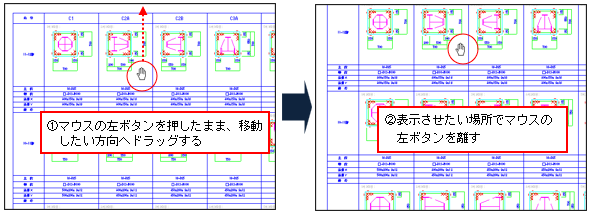
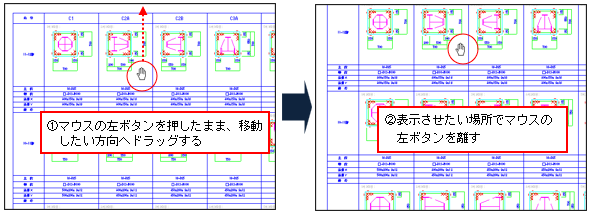
| ※ | パンニング表示は、ホイールを押したままドラッグして行うこともできます。 |
| ※ | [↑][↓][←][→]キーを押すと、 矢印の方向(水平垂直)に画面が一定の比率で移動します。 |
 全体表示
全体表示
 選択モード
選択モード
[ 選択モード]をクリックするとプレビュー上の断面データの選択できるようになります。
選択モード]をクリックするとプレビュー上の断面データの選択できるようになります。
プレビューの断面リストをクリックすると、選択した位置の枠がオレンジ色に切り変わり、 対応する断面データ入力表の入力位置が画面上に移動されます。
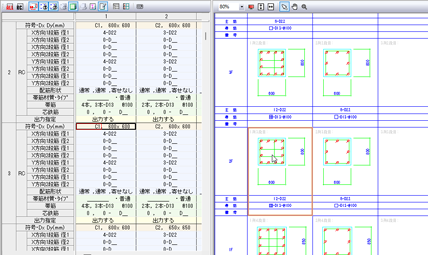
プレビューの断面リストをクリックすると、選択した位置の枠がオレンジ色に切り変わり、 対応する断面データ入力表の入力位置が画面上に移動されます。
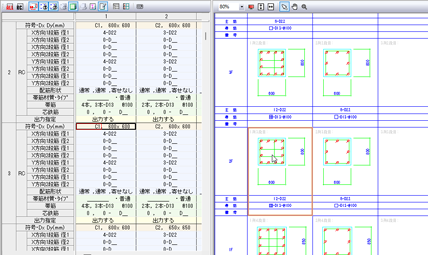
また、断面データが選択された状態で[Delete]キーを押すと、選択状態の断面データをクリアすることができます。
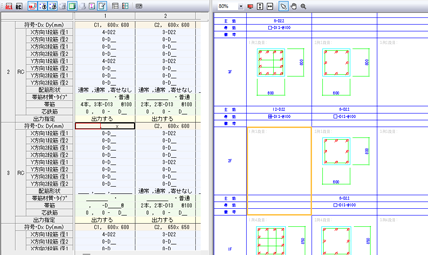
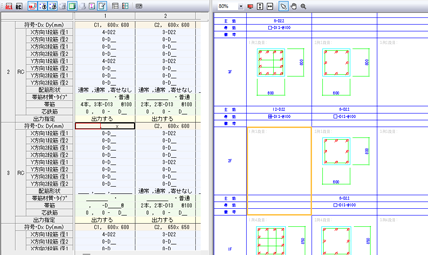
Memo
- 【環境設定】コマンドの[詳細設定]ボタンから環境設定(詳細設定)ダイアログの
〔入力画面〕タブの
「マウスホイールの動作」で操作を切り替えることができます。